8.8.8.8 - Какъв вид адрес? Как да замените DNS с Google Public DNS

- 4395
- 1325
- Leslie Jacobi
8.8.8.8 - Какъв вид адрес? Как да замените DNS с Google Public DNS
8.8.8.8 и 8.8.4.4 - Те са безплатни, публични сървъри за DNS от Google. Те се наричат google public dns. Тези DNS сървъри са разработени от Google. Те са затворен код. Всеки може да ги използва, като просто ги предпише на своя компютър, телефон, рутер.
Вече написах голям брой статии за решаване на различни проблеми с интернет връзката, в които посъветвах да заменя DNS адреса на моя доставчик с 8.8.8.8 и 8.8.4.4. Това много често помага да се отървете от проблема, когато сайтовете в браузъра не се отварят и грешка от типа не успява да намери DNS адреса на сървъра или DNS сървърът не отговаря. Това е най -работещото и популярно решение.
Ако сте отишли на тази страница, само за да намерите отговора на въпроса дали да предпишете DNS от Google или не, тогава моят отговор е да предпиша. В това няма нищо лошо. Тези сървъри работят бързо и стабилни. И това са основните показатели, ако говорим за DNS.
По -нататък в статията ще ви разкажа повече за тези адреси и ще покажа как да посочите Google Public DNS на моя компютър с Windows 10, 8 и Windows 7. Ще покажа и как да посоча алтернативни DNS адреси на iPhone, iPad, смартфони и таблети с Android.
Какво е DNS, адрес 8.8.8.8 и как всичко работи?
DNS сървърът е отговорен за трансформацията на адреси на домейни (адресите на сайтове, които са ни разбираеми, например VK.com) в IP адреса (от числа). Ако по някаква причина домейнът не е трансформиран в IP адреса, тогава сайтът няма да се отвори в нашия браузър. И ще видим грешката, за която писах в началото на статията.
Ние се свързваме с интернет чрез интернет доставчик. Това означава, че по подразбиране го използваме DNS сървър. И няма нищо лошо в това. Но тези сървъри не винаги работят стабилно. Понякога те изобщо не работят и поради това сайтовете в браузъра не се отварят. В същото време има интернет връзка и по правило програмите получават достъп до интернет, а страниците в браузъра не отварят.
Следователно, в такава ситуация можете просто да замените DNS адреса на сървъра, който най -често получаваме автоматично от нашия интернет доставчик за алтернативни DNS от Google.
8.8.8.8
8.8.4.4
Има и IPv6 адрес:
2001: 4860: 4860 :: 8888
2001: 4860: 4860 :: 8844
Ако DNS сървърите на вашия доставчик често се придържат и виждате грешката „не можете да конвертирате DNS адреса на сървъра“ или нещо подобно, след това запишете адресите на Google и продължете да използвате Интернет.
Също така, промяната на тези адреси ви позволява да заобиколите блокирането на сайта, ако доставчикът ги блокира на ниво DNS. Този метод на блокиране е лесен за заобикаляне, следователно доставчиците често използват по -сериозни начини, за да ограничат достъпа на САЩ до сайтове.
Как да промените DNS на Google адреси в Windows 10, 8, 7
Актуализация: Как да промените DNS сървърите в Windows 11. Ако имате Windows 11 - Следвайте връзката.
Първо трябва да отворим мрежови връзки. За да направите това, можете да кликнете върху бутона на мишката в иконата на интернет връзката и да изберете „Център за контрол на мрежите и общ достъп“. В новия прозорец преминете към „Промяна на параметрите на адаптера“. Или натиснете комбинация от клавиши Win + R и изпълнете команда NCPA.Cpl.

След това отворете свойствата на нашата интернет връзка. Свързан съм от Wi-Fi с рутера. Затова отварям свойствата на безжична връзка. Ако кабелната връзка е "Ethernet" или "връзка чрез локална мрежа".
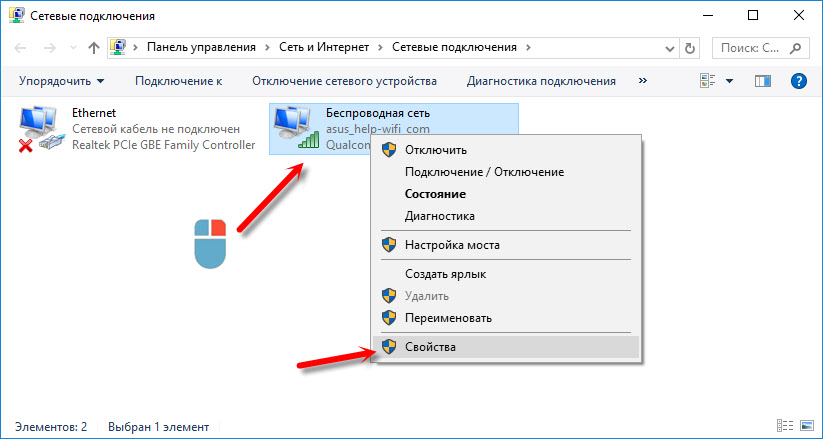
Изберете "IP версии 4 (TCP/IPv4)" и щракнете върху "Свойства". След това предписваме DNS от Google:
- Предпочитан DNS сървър: 8.8.8.8
- Алтернативен DNS сървър: 8.8.4.4
Като този:
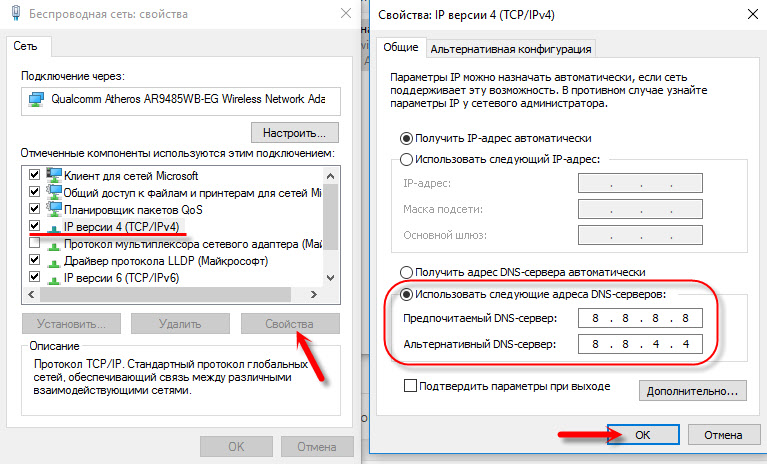
Щракнете върху OK и работете чрез Google Public DNS.
Как да регистрирате DNS от Google on iPhone и iPad?
Много просто. Отидете до настройките, до секцията Wi-Fi. Кликнете върху вашата Wi-Fi мрежа. След това кликнете върху полето "DNS" и запишете 8.8.8.8.
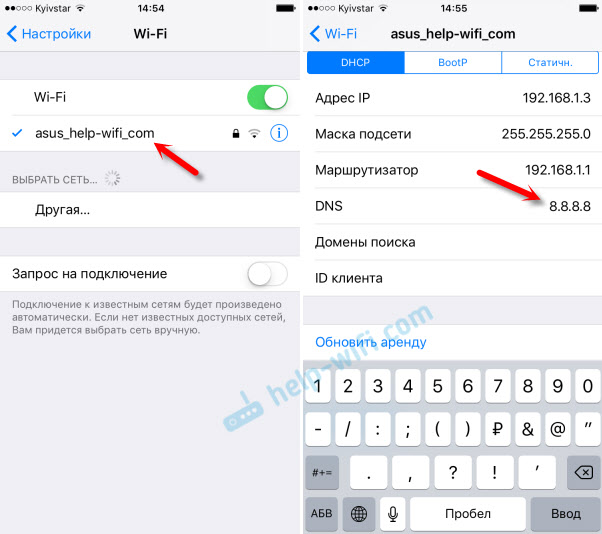
Можете също да предпишете този адрес в раздела Статистика.„Не е много ясно къде да промените адреса правилно.
Как да промените DNS на Android?
По телефона или таблет, който работи на Android, вие също трябва да влезете в настройките, в секцията "Wi-Fi". Кликнете върху вашата мрежа и задръжте. В менюто, което се появява, изберете „Промяна на мрежата“. След това поставете отметка в близост до „Допълнителни параметри“. Ще се появи елементът "Настройки ip", изберете "Static". Напишете DNS: 8.8.8.8 и 8.8.4.4.
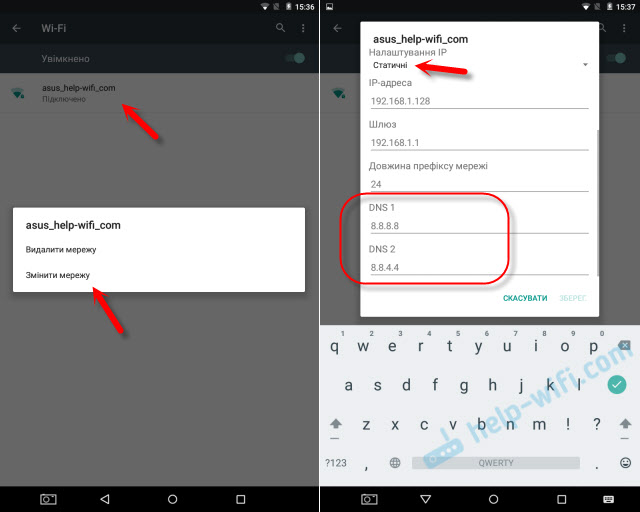
В зависимост от модела на вашия смартфон или таблет, настройките могат да се различават леко. Но не много. Мисля, че ще намерите необходимите настройки без проблеми.
Сега знаете какви са адресите, откъдето са дошли тези номера, и как да ги регистрирате на вашето устройство. Имаше въпроси? Попитайте в коментарите!
- « Не влиза в настройките на D-Link Dir-615. Грешно влизане или парола
- Защо не отива на IP камерата TP-Link NC220? »

